In diesem Artikel erfahren Sie, wie Sie Splunk 8 auf CentOS 8 installieren. Splunk ist eine Softwareplattform zum Suchen, Analysieren und Visualisieren der maschinengenerierten Daten, die von Websites, Anwendungen, Sensoren, Geräten usw. gesammelt werden, aus denen sich Ihr Computer zusammensetzt IT-Infrastruktur und Geschäft.
Laden Sie zunächst Splunk von https://www.splunk.com/en_us/download/splunk-enterprise.html herunter, indem Sie Ihr Konto bei Splunk erstellen.
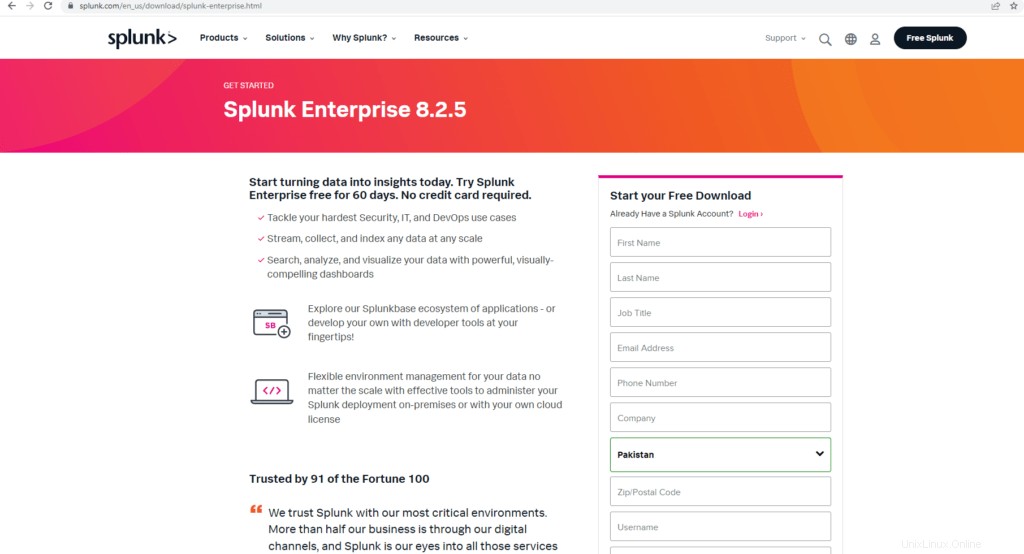
Klicken Sie nun auf Produkte und dann auf Splunk Enterprise Enterprise. Ein neues Fenster erscheint und klicken Sie auf Linux und klicken Sie auf die Download-Schaltfläche der .tgz-Datei. Sie können auch über den folgenden Link herunterladen:
wget https://download.splunk.com/products/splunk/releases/8.1.0/linux/splunk-8.1.0-f57c09e87251-Linux-x86_64.tgzWir werden herunterladen, indem wir auf die Download-Schaltfläche klicken.
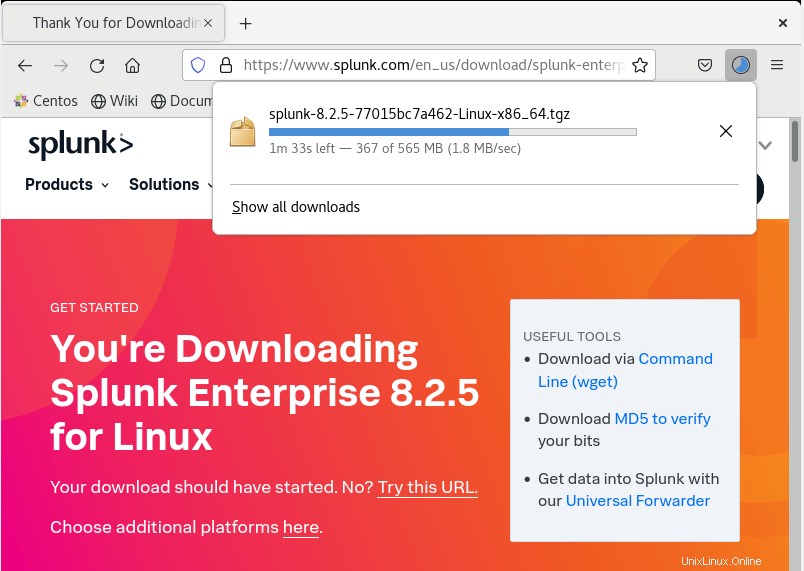
Nachdem Sie die Datei heruntergeladen haben, verschieben Sie sie in das Verzeichnis /home/ und dekomprimieren Sie die tar-Datei mit dem folgenden Befehl:

cp /home/waqar/Downloads/splunk-8.2.5-77015bc7a462-Linux-x86_64.tgz /home/
tar -xvzf splunk-8.2.5-77015bc7a462-Linux-x86_64.tgz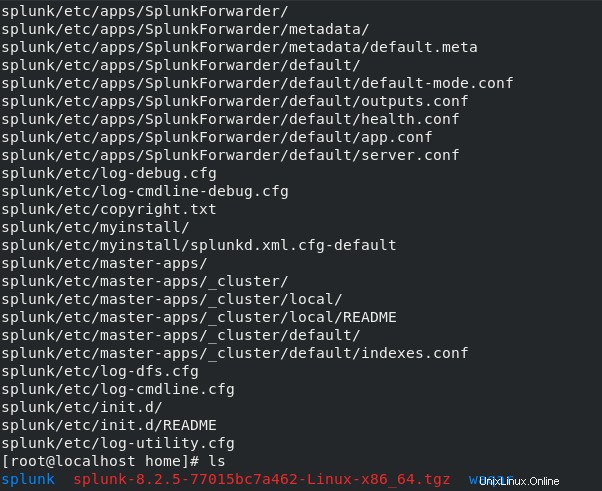
Wechseln Sie als Nächstes in das Verzeichnis splunk und starten Sie die Splunk-CLI mit dem folgenden Befehl:
cd splunk/bin
./splunk startJetzt werden Ihnen die Lizenzdaten angezeigt. Drücken Sie die Eingabetaste, um sie durchzugehen, und geben Sie dann y ein, um zuzustimmen.
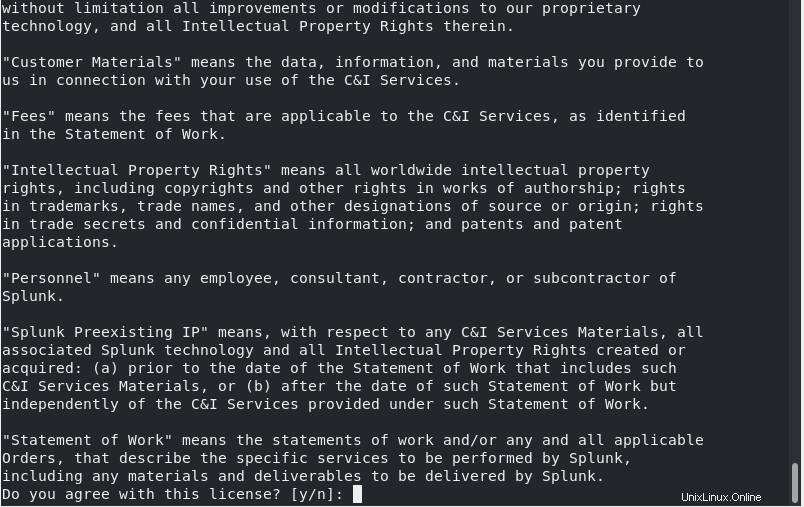
Wählen Sie als Nächstes den Benutzernamen und das Kennwort des Administrators für den Zugriff auf Splunk.
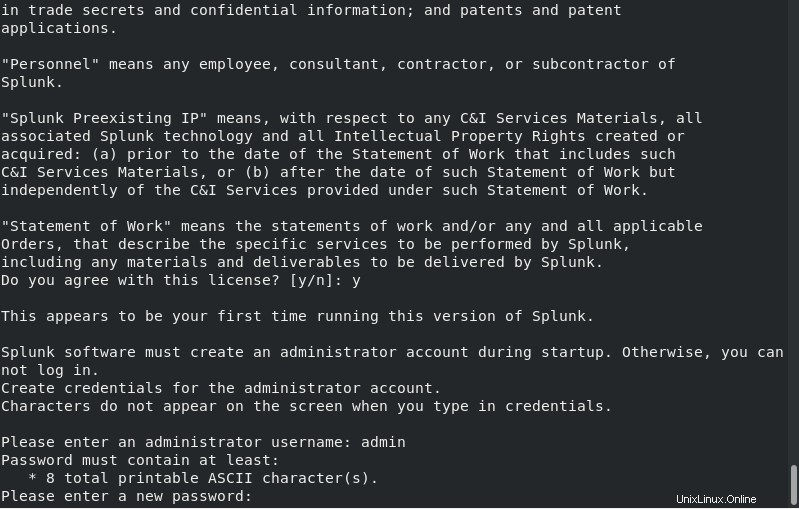
Jetzt ist Splunk einsatzbereit.
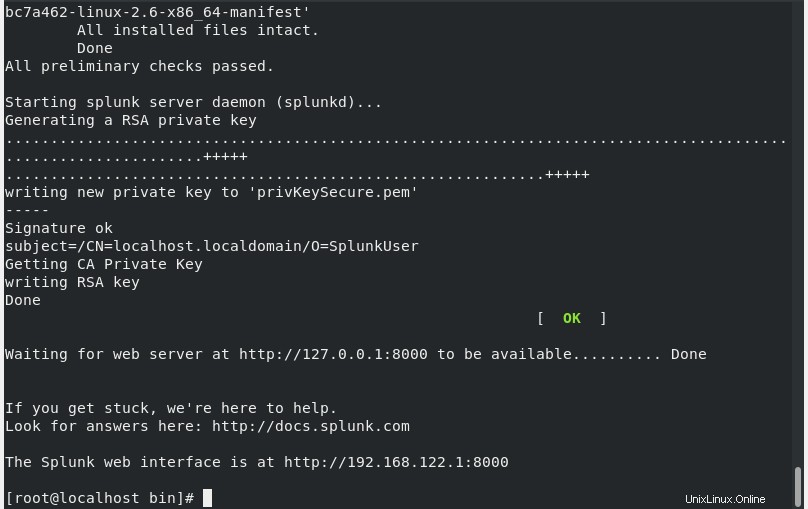
Wie im obigen Bild gezeigt, lautet der Link zum Zugriff auf Splunk „http://192.168.122.1:8000“. Bitte beachten Sie, dass dies mein Zugangslink ist. Sie erhalten Ihren eigenen Link. Ich empfehle Ihnen, diesen zu verwenden, um Verwirrung zu vermeiden.
Wenn Ihr Splunk nicht zugänglich ist, stellen Sie bitte sicher, dass Sie die folgenden Befehle ausführen, um eine Ausnahme zu Ihren Firewall-Einstellungen hinzuzufügen:
firewall-cmd --zone=public --permanent --add-port 8080/tcp
firewall-cmd --reloadGreifen Sie jetzt auf Ihr Splunk-Web zu.
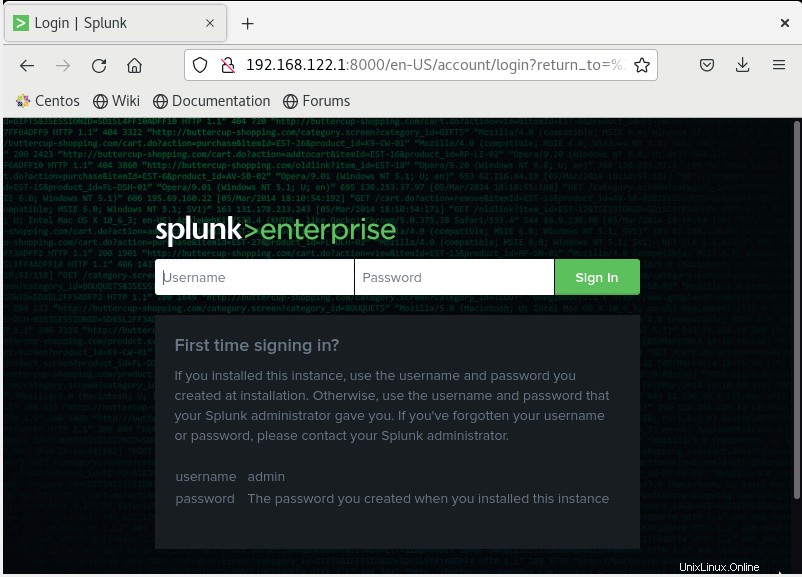
Wie im obigen Bild zu sehen, geben Sie bitte den Benutzernamen und das Passwort ein, die Sie bei der Installation von Splunk festgelegt haben.
Nachdem Sie sich angemeldet haben, können Sie Protokolldateien hinzufügen, indem Sie auf Einstellungen und dann auf Daten und dann auf das Menü Dateneingaben klicken:
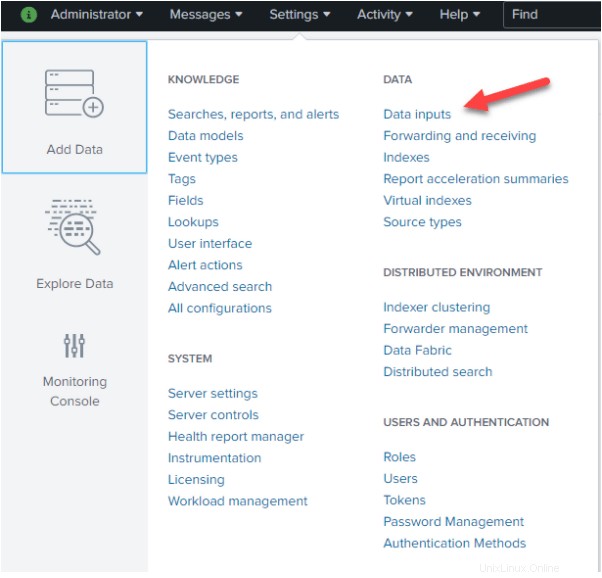
Wenn Sie beispielsweise Ihre Apache-Protokolle in /var/log/httpd überwachen möchten, können Sie sie hier hinzufügen:
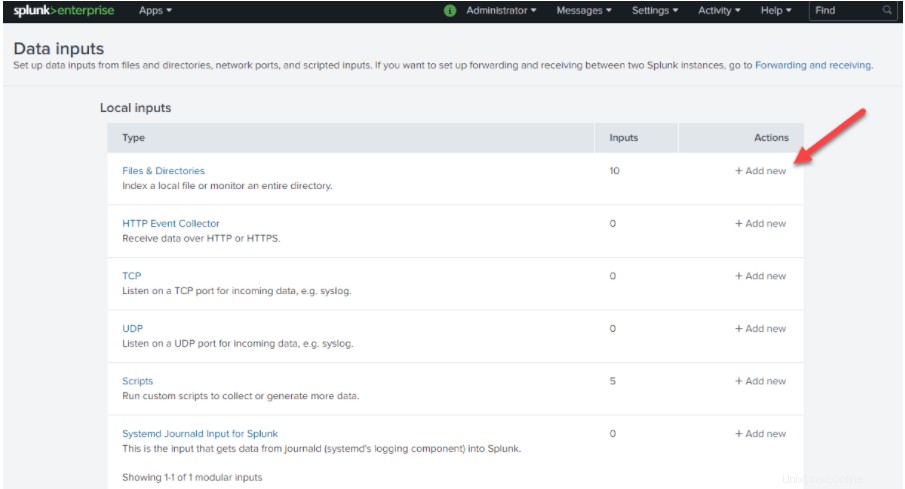
Nach dem Hinzufügen von Protokolldateien wird der folgende Bildschirm angezeigt:
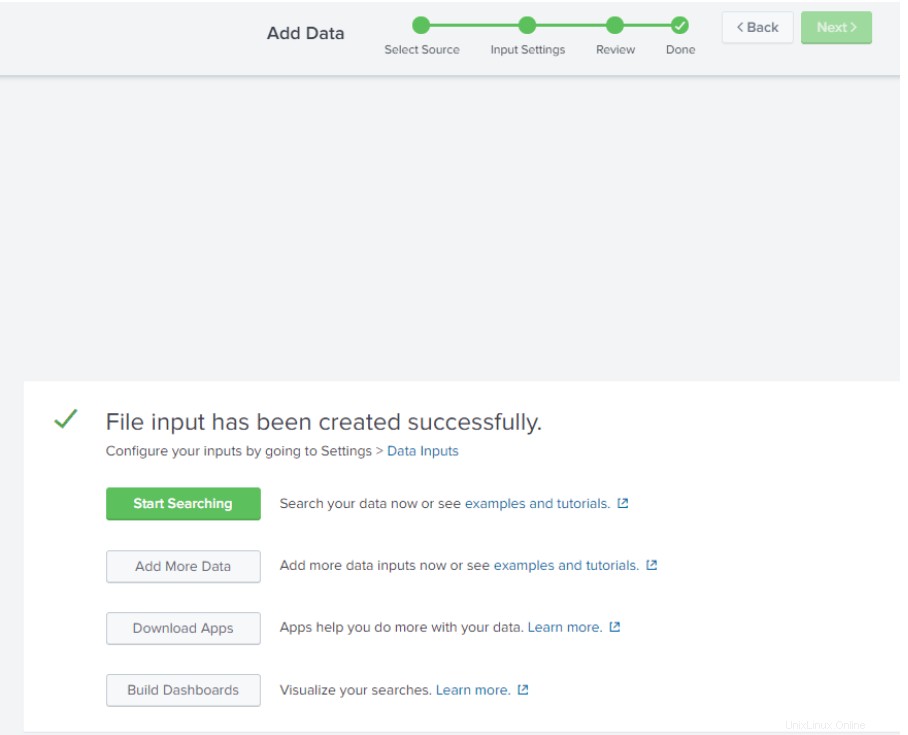
Splunk ist installiert und kann je nach Bedarf von Ihnen verwendet werden.
Diesmal haben Sie also gelernt, wie man Splunk 8 unter CentOS 8 installiert